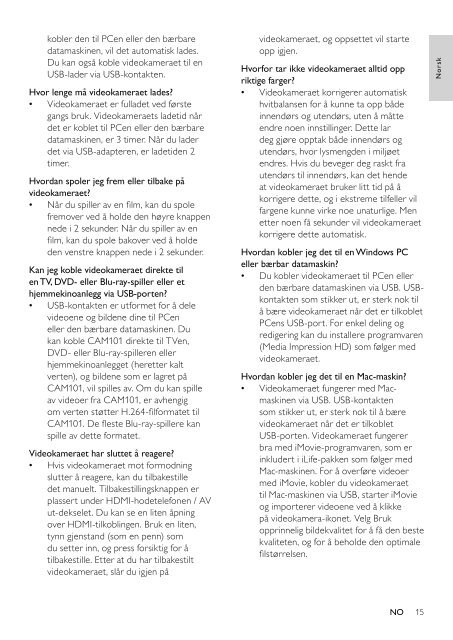Philips Caméra HD - Mode d’emploi - NOR
Philips Caméra HD - Mode d’emploi - NOR
Philips Caméra HD - Mode d’emploi - NOR
You also want an ePaper? Increase the reach of your titles
YUMPU automatically turns print PDFs into web optimized ePapers that Google loves.
kobler den til PCen eller den bærbare<br />
datamaskinen, vil det automatisk lades.<br />
Du kan også koble videokame<strong>ra</strong>et til en<br />
USB-lader via USB-kontakten.<br />
Hvor lenge må videokame<strong>ra</strong>et lades?<br />
• Videokame<strong>ra</strong>et er fulladet ved første<br />
gangs bruk. Videokame<strong>ra</strong>ets ladetid når<br />
det er koblet til PCen eller den bærbare<br />
datamaskinen, er 3 timer. Når du lader<br />
det via USB-adapteren, er ladetiden 2<br />
timer.<br />
Hvordan spoler jeg frem eller tilbake på<br />
videokame<strong>ra</strong>et?<br />
• Når du spiller av en film, kan du spole<br />
fremover ved å holde den høyre knappen<br />
nede i 2 sekunder. Når du spiller av en<br />
film, kan du spole bakover ved å holde<br />
den venstre knappen nede i 2 sekunder.<br />
Kan jeg koble videokame<strong>ra</strong>et direkte til<br />
en TV, DVD- eller Blu-<strong>ra</strong>y-spiller eller et<br />
hjemmekinoanlegg via USB-porten?<br />
• USB-kontakten er utformet for å dele<br />
videoene og bildene dine til PCen<br />
eller den bærbare datamaskinen. Du<br />
kan koble CAM101 direkte til TVen,<br />
DVD- eller Blu-<strong>ra</strong>y-spilleren eller<br />
hjemmekinoanlegget (heretter kalt<br />
verten), og bildene som er lagret på<br />
CAM101, vil spilles av. Om du kan spille<br />
av videoer f<strong>ra</strong> CAM101, er avhengig<br />
om verten støtter H.264-filformatet til<br />
CAM101. De fleste Blu-<strong>ra</strong>y-spillere kan<br />
spille av dette formatet.<br />
Videokame<strong>ra</strong>et har sluttet å reagere?<br />
• Hvis videokame<strong>ra</strong>et mot formodning<br />
slutter å reagere, kan du tilbakestille<br />
det manuelt. Tilbakestillingsknappen er<br />
plassert under <strong>HD</strong>MI-hodetelefonen / AV<br />
ut-dekselet. Du kan se en liten åpning<br />
over <strong>HD</strong>MI-tilkoblingen. Bruk en liten,<br />
tynn gjenstand (som en penn) som<br />
du setter inn, og press forsiktig for å<br />
tilbakestille. Etter at du har tilbakestilt<br />
videokame<strong>ra</strong>et, slår du igjen på<br />
videokame<strong>ra</strong>et, og oppsettet vil starte<br />
opp igjen.<br />
Hvorfor tar ikke videokame<strong>ra</strong>et alltid opp<br />
riktige farger?<br />
• Videokame<strong>ra</strong>et korrigerer automatisk<br />
hvitbalansen for å kunne ta opp både<br />
innendørs og utendørs, uten å måtte<br />
endre noen innstillinger. Dette lar<br />
deg gjøre opptak både innendørs og<br />
utendørs, hvor lysmengden i miljøet<br />
endres. Hvis du beveger deg <strong>ra</strong>skt f<strong>ra</strong><br />
utendørs til innendørs, kan det hende<br />
at videokame<strong>ra</strong>et bruker litt tid på å<br />
korrigere dette, og i ekstreme tilfeller vil<br />
fargene kunne virke noe unaturlige. Men<br />
etter noen få sekunder vil videokame<strong>ra</strong>et<br />
korrigere dette automatisk.<br />
Hvordan kobler jeg det til en Windows PC<br />
eller bærbar datamaskin?<br />
• Du kobler videokame<strong>ra</strong>et til PCen eller<br />
den bærbare datamaskinen via USB. USBkontakten<br />
som stikker ut, er sterk nok til<br />
å bære videokame<strong>ra</strong>et når det er tilkoblet<br />
PCens USB-port. For enkel deling og<br />
redigering kan du installere prog<strong>ra</strong>mvaren<br />
(Media Impression <strong>HD</strong>) som følger med<br />
videokame<strong>ra</strong>et.<br />
Hvordan kobler jeg det til en Mac-maskin?<br />
• Videokame<strong>ra</strong>et fungerer med Macmaskinen<br />
via USB. USB-kontakten<br />
som stikker ut, er sterk nok til å bære<br />
videokame<strong>ra</strong>et når det er tilkoblet<br />
USB-porten. Videokame<strong>ra</strong>et fungerer<br />
b<strong>ra</strong> med iMovie-prog<strong>ra</strong>mvaren, som er<br />
inkludert i iLife-pakken som følger med<br />
Mac-maskinen. For å overføre videoer<br />
med iMovie, kobler du videokame<strong>ra</strong>et<br />
til Mac-maskinen via USB, starter iMovie<br />
og importerer videoene ved å klikke<br />
på videokame<strong>ra</strong>-ikonet. Velg Bruk<br />
opprinnelig bildekvalitet for å få den beste<br />
kvaliteten, og for å beholde den optimale<br />
filstørrelsen.<br />
Norsk<br />
NO<br />
15